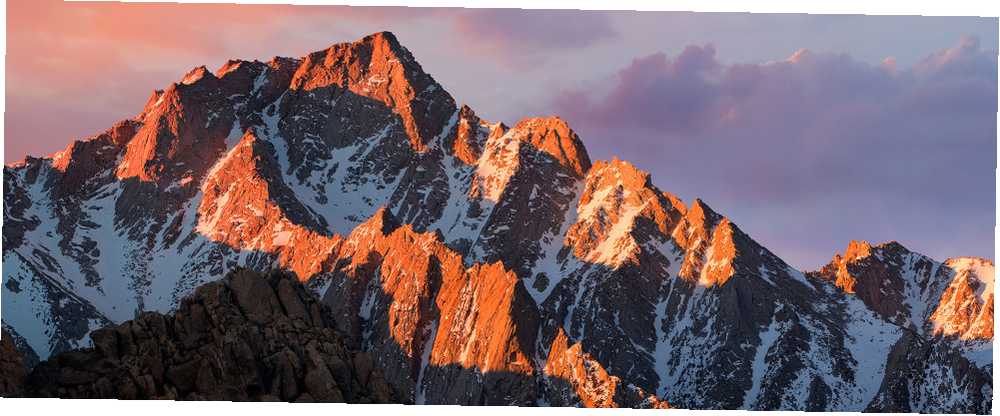
Gabriel Brooks
0
4941
922
Chaque année, Apple publie une toute nouvelle version de son système d’exploitation Mac, proposant de nouvelles fonctionnalités et améliorations. Ces mises à jour sont gratuites et vous pouvez même accéder à la version bêta publique annuelle si vous êtes vraiment enthousiaste..
Mais que se passe-t-il si vous avez quelques Mac dans votre foyer et que vous n'avez pas envie de télécharger plusieurs fois des gigaoctets de fichiers d'installation? Apple ne vous dit pas comment enregistrer l’installateur et pourquoi vous voulez le faire..
Heureusement, c’est très facile à faire et pratique même si vous n’avez que le seul Mac.
Pourquoi sauvegarder l'installateur?
La raison la plus évidente pour laquelle vous souhaitez enregistrer le programme d'installation est sa taille. Au fur et à mesure que vous téléchargez le système d'exploitation complet, plutôt qu'une mise à jour incrémentielle, la mise à jour peut être assez volumineuse. macOS Sierra est un téléchargement de 4,88 Go, ce qui représente un peu plus de 80 minutes à une vitesse modeste de 1 Mo par seconde..
De plus, si vous aimez suivre le mouvement et télécharger immédiatement la mise à jour dès qu’elle est disponible, les vitesses de transfert peuvent s’effondrer car tout le monde fait de même. Lorsque vous obtenez enfin le programme d'installation, plutôt que de le télécharger à nouveau sur chaque Mac, vous devez plutôt enregistrer le programme d'installation..
Ce fichier d’installation peut également être utile à l’avenir si quelque chose ne va pas avec votre Mac et que vous décidez de le faire. “recommencer” et réinstallez macOS. Malgré ce que beaucoup d'utilisateurs d'Apple croient, les Mac ne sont pas infaillibles et macOS peut échouer à tout moment, tout comme Windows. Il existe de nombreuses raisons pour lesquelles votre Mac ne se réveillera pas de son sommeil Mac ne s'allumera pas? Comment le réparer et le faire démarrer Mac ne s'allume pas? Comment le réparer et le faire démarrer Si votre Mac ou Macbook ne s'allume pas, ne désespérez pas. Notre guide de dépannage de tous les problèmes de démarrage sur Mac le résoudra rapidement. , et souvent le plus simple consiste à réinstaller le système d’exploitation à l’aide d’une clé USB.

Il est toujours préférable de créer cette clé USB à l'avance. Comment installer macOS depuis une clé USB Comment installer macOS depuis une clé USB Vous souhaitez installer macOS depuis une clé USB? Nous vous expliquerons cette méthode alternative pour installer macOS. , en supposant que vous n’ayez pas un autre Mac dans la maison que vous pouvez utiliser en cas de problème. N'oubliez pas que si vous devez démarrer en mode de récupération pour effectuer le processus de réinstallation, vous devrez effectuer ce téléchargement. en tous cas. Il est préférable de garder votre Mac sauvegardé avec Time Machine et de garder ce programme d'installation à portée de main pour gagner du temps..
Rappelles toi: Si vous utilisez un ancien Mac qui ne prend pas en charge la dernière version de macOS, vous devez conserver le fichier d'installation approprié à portée de main lors de la restauration de votre Mac. Vous pouvez télécharger ce fichier sur n’importe quel nouveau Mac à condition de l’avoir dans votre historique d’achat, il suffit d’ouvrir le Mac App Store et frapper Acheté.
Téléchargez macOS et sauvegardez l'installateur
Lancer le Mac App Store et se diriger vers le Mises à jour onglet pour trouver la dernière version de macOS. Vous pouvez également le trouver en le cherchant par son nom. Il apparaît également généralement sous Liens rapides à droite de la En vedette languette.
Téléchargez-le comme n'importe quelle autre application, entrez votre mot de passe Apple ID et attendez la fin du processus. Le programme d'installation se lancera automatiquement une fois le téléchargement terminé, mais résistez à l'envie de l'installer immédiatement et fermez-le..
Rappelles toi: macOS supprime le programme d'installation après l'avoir utilisé. Assurez-vous donc de l'avoir enregistré avant de mettre à jour votre ordinateur actuel.!
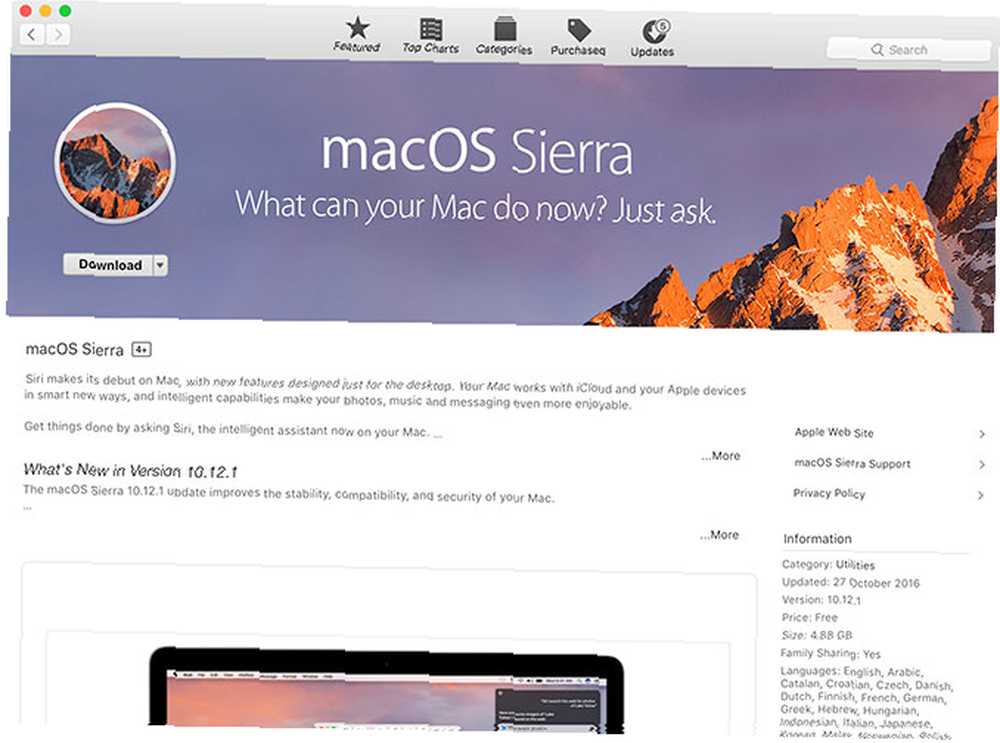
Recherchez le fichier d'installation intitulé Installer macOS Sierra (ou quel que soit le nom de la version actuelle du système d'exploitation) dans votre Applications dossier. Copiez ce programme d'installation sur un disque dur disponible et utilisez-le pour créer une clé USB amorçable. Comment installer macOS depuis un USB Comment installer macOS depuis un USB Vous souhaitez installer macOS depuis un lecteur USB? Nous vous expliquerons cette méthode alternative pour installer macOS. , ou AirDrop sur l'un des autres ordinateurs compatibles. Partagez facilement des fichiers entre ordinateurs avec AirDrop et deux applications similaires [Mac]. Partagez facilement des fichiers entre ordinateurs avec AirDrop et deux applications similaires. [Mac] À quelle fréquence avez-vous envoyé un courrier électronique, simplement déplacer une image ou un document entre ordinateurs? Souvent, la seule alternative évidente est une surcharge évidente, comme la configuration d’un serveur FTP temporaire sur… dans votre foyer..
Placer le Installer macOS Sierra déposer dans le Applicationsdossier de tout Mac que vous souhaitez mettre à niveau et exécutez-le pour effectuer la mise à niveau.
Avant d'installer
L'installation d'un nouveau système d'exploitation est une mise à niveau majeure et, bien que la plupart des installations se déroulent sans heurts, il y a toujours une chance que quelque chose se passe mal. Pour cette raison, vous devez toujours sauvegarder votre Mac avec Time Machine Partition et utiliser votre disque dur Time Machine pour stocker trop de fichiers. Partitionner et utiliser votre disque dur Time Machine pour stocker également des fichiers Si le disque dur de votre Mac est petit et qu'il est bien est gros, il peut être intéressant d’utiliser le lecteur à des fins de sauvegarde et de stockage. avant de mettre à jour macOS, juste au cas où.
Il y a des précautions à prendre avant de frapper Installer minimiser le risque de problèmes - exécuter First Aid sur votre disque avec Utilitaire de disque, Assurez-vous de disposer de suffisamment d'espace libre ou créez un lecteur USB en cas de problème. Nous avons quelques conseils si votre Mac abandonne lors de la mise à niveau. Des problèmes d'installation de macOS Sierra? Résoudre les problèmes courants de mise à niveau Mac Les problèmes d'installation de macOS Sierra? Résoudre les problèmes courants de mise à niveau Mac Comment repérez-vous une installation gelée? Que se passe-t-il si votre Mac manque d'espace en cours d'installation? Et comment résoudre le problème lorsque vous ne pouvez plus accéder à votre ordinateur normalement? .
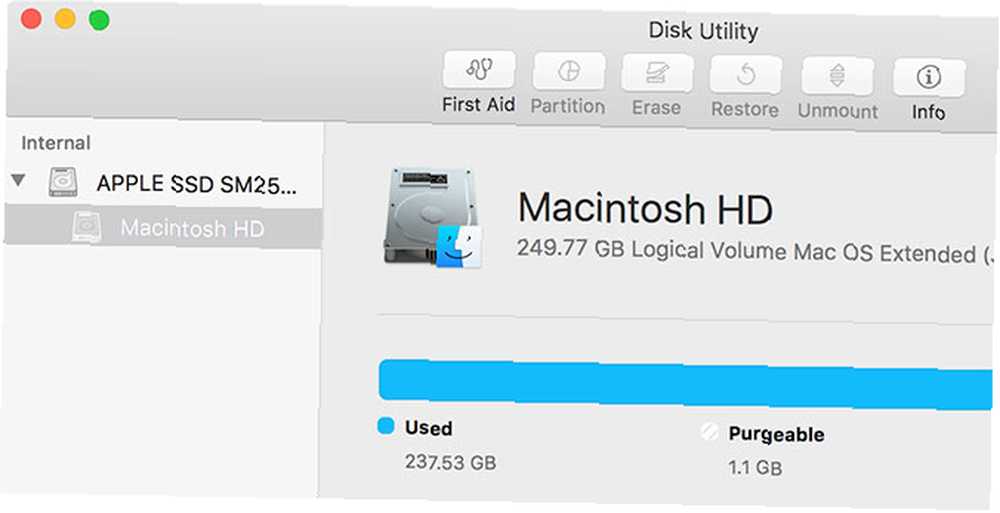
L'ensemble du processus d'installation prend environ 30 minutes et lorsque votre Mac redémarrera, vous pourrez recommencer à utiliser votre ordinateur..
Quoi ensuite?
Choisissez un réseau Wi-Fi, connectez-vous avec votre identifiant Apple et acceptez les conditions générales mises à jour pour commencer à utiliser la dernière version de macOS. Vous pouvez également être invité à activer les nouvelles fonctionnalités incluses dans le système d'exploitation, comme ce fut le cas avec Siri sur macOS Sierra..
En règle générale, après une installation majeure, vous devez rechercher les mises à jour via le Mac App Store, notamment lorsque les développeurs disposent de quelques mois pour se préparer aux nouvelles fonctionnalités. Mettez à jour les applications qui n'utilisent pas le Mac App Store séparément, la plupart détecteront une mise à jour et l'appliqueront si elles sont disponibles. Vous aurez également besoin de brancher votre disque dur Time Machine et de définir un nouveau point de sauvegarde..
Si vous avez besoin de logiciels alternatifs parce qu'Apple a modifié vos anciennes applications, El Capitan signifie la fin des thèmes Mac et des modifications profondes du système El Capitan signifie une fin des thèmes Mac et des modifications profondes du système Si vous aimez personnaliser votre Mac, vous pouvez soyez la dernière version d'OS X qui fonctionne pour vous. Et c'est dommage. , notre meilleure liste de logiciels Mac Les meilleures applications Mac à installer sur votre MacBook ou iMac Les meilleures applications Mac à installer sur votre MacBook ou iMac Vous recherchez les meilleures applications pour votre MacBook ou iMac? Voici notre liste complète des meilleures applications pour macOS. est un bon endroit pour commencer.
Avez-vous un programme d’installation USB démarrable dans un tiroir quelque part? Et que pensez-vous de la dernière version de macOS??
Article mis à jour par Tim Brookes le 23 novembre 2016.











